Mozilla Firefox е уеб браузърът ми по подразбиране през последните девет години. Десетки уеб браузъри бяха пуснати през последното десетилетие, а две или три от тях зареждат уеб страници по-бързо от Firefox, но аз продължавам да използвам Firefox като основен браузър заради поверителността.
Както вече споменах, Firefox е основният ми уеб браузър. По-голямата част от времето в браузъра са отворени поне двадесет раздела. От време на време, когато открия, че Firefox работи бавно, преинсталирам уеб браузъра. Преди да преинсталирате браузъра, трябва да копирам всички URL адреси, отворени във всички раздели на Firefox, така че да мога бързо да ги отворя отново след преинсталиране на браузъра.
Не можете просто да копирате всички URL адреси, отворени във всички раздели на Firefox. Разбира се, можете да копирате всички URL адреси един по един, но това е досадна работа, ако имате десетки отворени раздели.
Има няколко разширения, които ще ви помогнат бързо да копирате всички отворени URL адреси във всички раздели. Но защо да използвате разширение, когато можете да го направите без разширение от трета страна?
Копирайте URL адресите във всички раздели на Mozilla Firefox без разширения
В това ръководство ще видим как да копираме URL адреси, отворени във всички раздели на Mozilla Firefox, без да инсталирате никакво разширение.
Стъпка 1: В браузъра Firefox кликнете върху иконата на менюто на Хамбургер (вижте снимката по-долу) и след това щракнете върху Опции .

Стъпка 2: В раздела Общи проверете дали има някакви URL адреси в полето Начална страница. Ако сте задали URL като начална страница, засега копирайте този URL адрес в Notepad или друг текстов редактор, ако не искате да загубите този URL адрес. Ако настоящият URL адрес на началната страница ви е познат, няма нужда да го копирате.
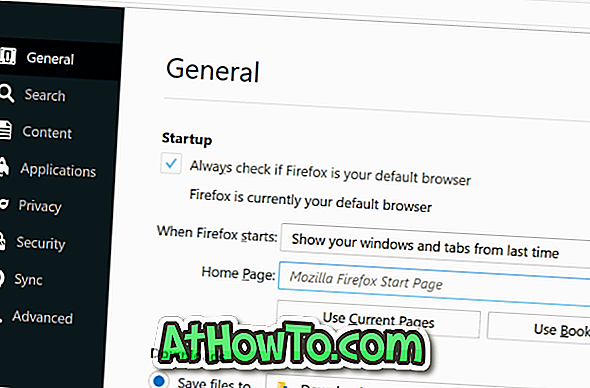
Стъпка 3: Сега кликнете върху бутона Използване на текущите страници, за да копирате автоматично всички текущи URL адреси, отворени във всички раздели, в полето Начална страница. Всички URL адреси в полето Начална страница са разделени с „|“.
Стъпка 4: Изберете полето Home page (Начална страница), едновременно натиснете Ctrl и C, за да копирате всички URL адреси в клипборда.
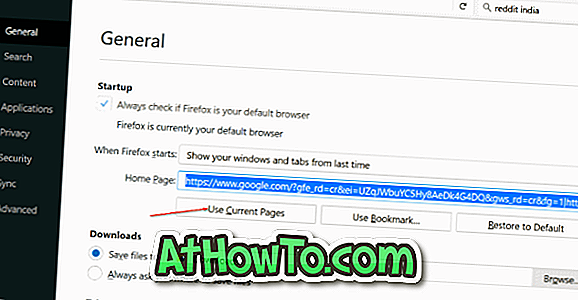
Стъпка 5: Отворете Notepad или друг текстов редактор, използвайте клавишите Ctrl + V, за да поставите всички копирани URL адреси. Както вече споменахме, всички URL адреси бяха разделени с „|“. Това е!
Вече можете да запишете Notepad или текст, съдържащ URL адреси.














